В этой статье я опишу способ возврата на iPhone приложений, которые исчезли из App Store и не смогли автоматически установиться на новый смартфон на базе iOS при переезде или восстановлении из резервной копии.
Я использую приложение Сбербанка, поэтому при переселении образа на новый iPhone я, как и тысячи пользователей забаненных приложений, столкнулся с тем, что несколько программ, включая клиент Сбербанка, остались на смартфоне только в виде ярлычков. При попытке запустить такое приложение выдавалось сообщение о том, что приложение отсутствует в App Store, и у пользователя два варианта: оставить ярлык до лучших времён или удалить его с рабочего стола.
В поиске решения по восстановлению пропавших программ, я наткнулся на способ, которым хочу поделиться. Способ заключается, условно, в переносе приложения с одного телефона на другой с помощью программы Imazing под MacOS или Windows, но при условии, что данный Apple ID когда-то уже скачивал это приложение.
Условия для переноса
- Иметь телефон с установленным приложением, которое требуется перенести (или воспользоваться моими файлами).
- Перенос осуществлять на Apple ID, который уже устанавливал когда-либо это приложение на любое из устройств.
- Доверять свой пароль Apple ID стороннему приложению Imazing на время переноса программ (при 2-факторной аутентификации не страшно конечно, к тому же можно сменить пароль)
1. Установка Imazing
Заходим на https://imazing.com/ и скачиваем дистрибутив программы под свою ОС.
Got it | Что это? #АнглийскийЯзык, #РазговорныйАнглийский, #SmartAlex100%English
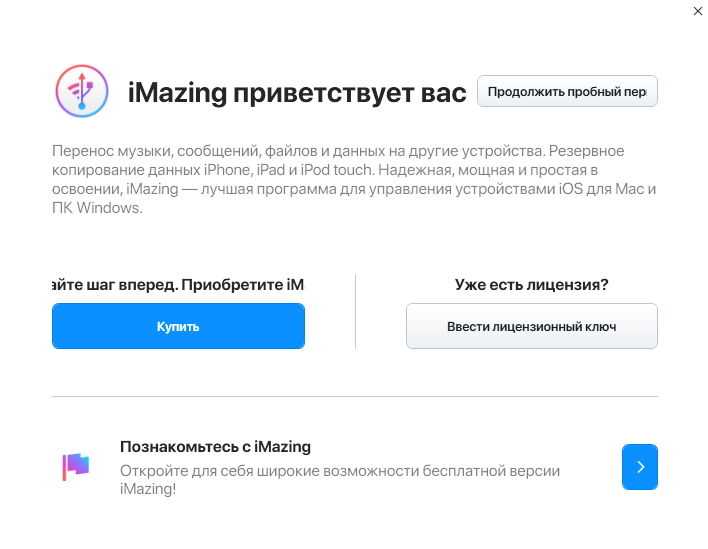
Программа имеет бесплатный период, поэтому для разовой процедуры переноса это очень удобно.
2. Изъятие приложения
Для того, чтобы установить приложение на новый телефон, нужно сначала скачать его со старого телефона с помощью программы.
Делается это, к сожалению, только через создание образа всего смартфона. К счастью — только 1 раз. Если в будущем понадобятся другие приложения, их можно будет изъять уже из готового образа и не использовать старый телефон повторно. Это удобно, если телефон не твой.
После подключения телефона и запуска программы, требуется разблокировать телефон и довериться компьютеру.

Переходим в «Управление приложениями» и находим интересующие нас программы.
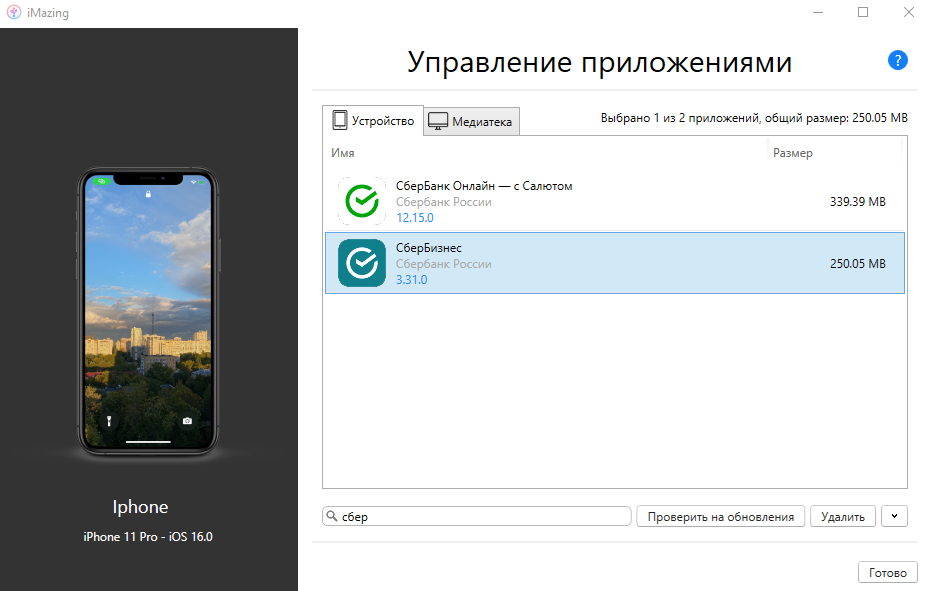
Далее выделяем необходимые приложение и выбираем «Создать копию данных приложения».

Как я уже писал — при первом скачивании приложения будет произведена резервная копия всего устройства. Поэтому потребуется время и место на ПК, чтобы разместить образ всего смартфона.
Обзор программы Amazing Keywords 2
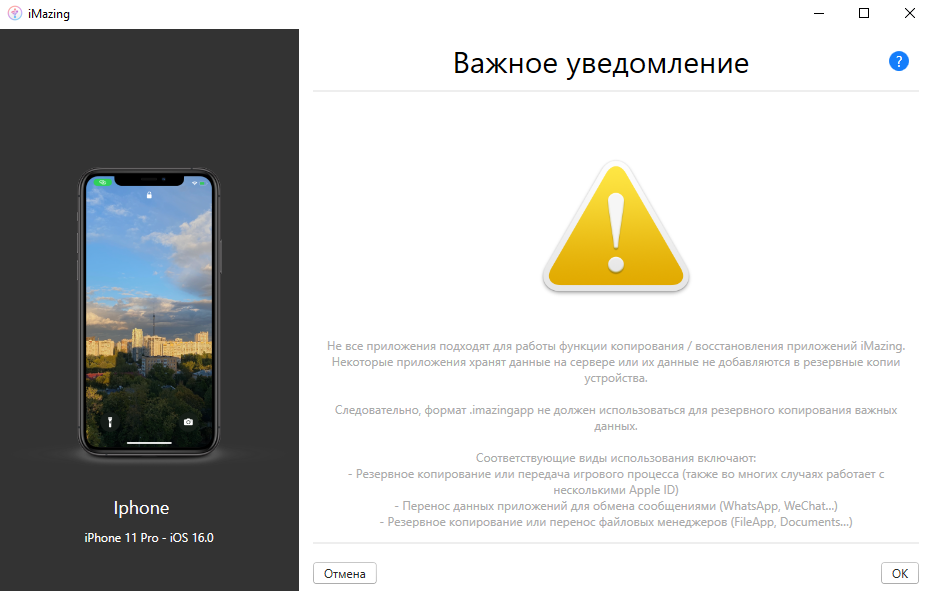
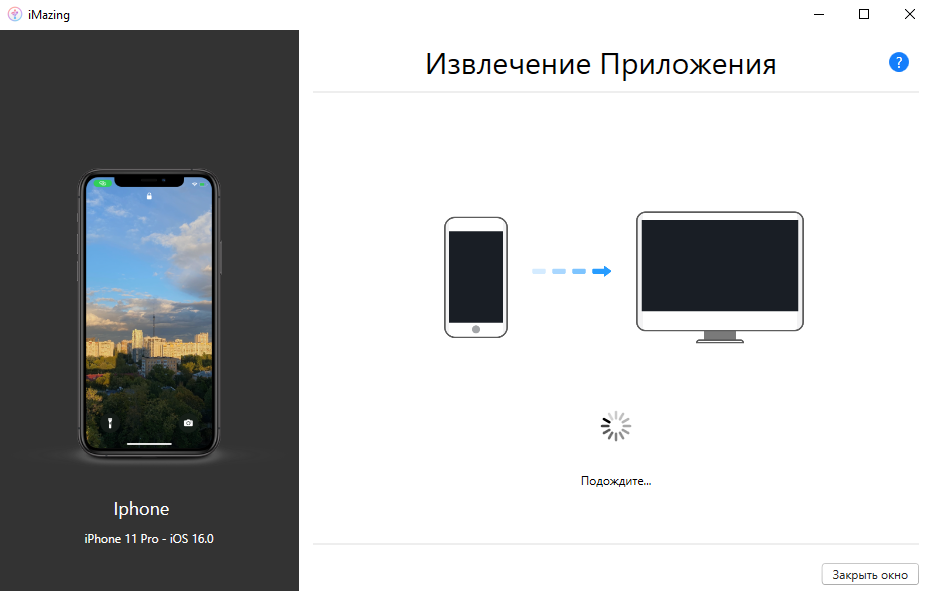
После создания резервной копии и извлечения приложений, файлы в формате *.imazingapp появятся в папке назначения.
Для удобства я залил в облако несколько таких пропавших приложений, если у кого не осталось телефона с ними, или нет возможности сделать образ самостоятельно:
- СберБанк — клиент Сбербанка для физических лиц.
- СберБизнес — клиент Сбербанка для юридических лиц.
- Mind Meeting Бизнес — клиент ВКС Mind для onpremise-инсталляций.
- Аэрофлот — приложение Аэрофлот бонус для покупки билетов.
- IL TEMPO — Ранжирование задач по приоритету.
3. Перенос приложения на новый телефон
Подключаем новый смартфон, разблокируем, доверяемся.
Важно: предварительно удаляем ярлыки пропавших программ, иначе новое приложение не загрузится!
Выбираем в меню верхний пункт — «Быстрый перенос».
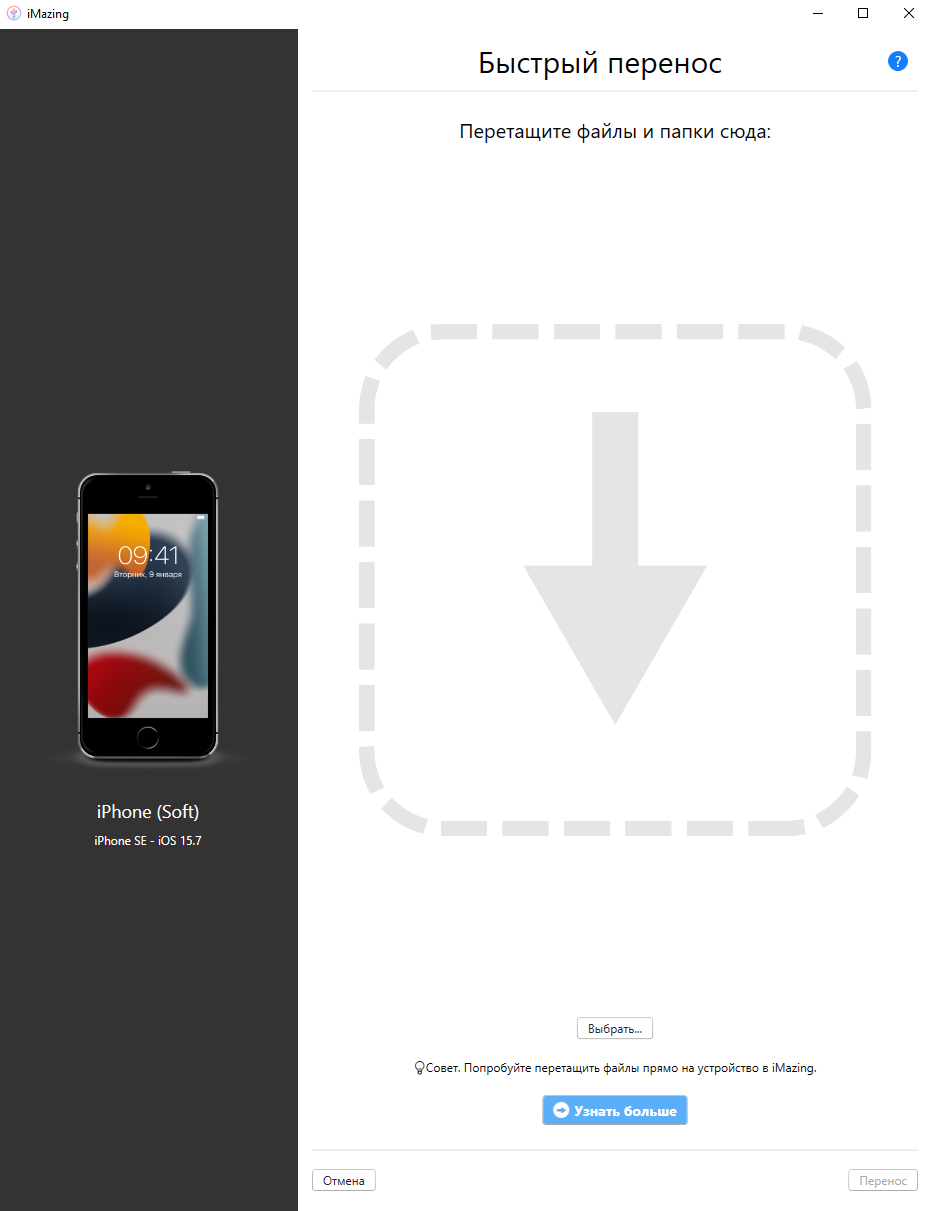
Указываем путь к файлам приложений или закидываем их в это окно мышью.
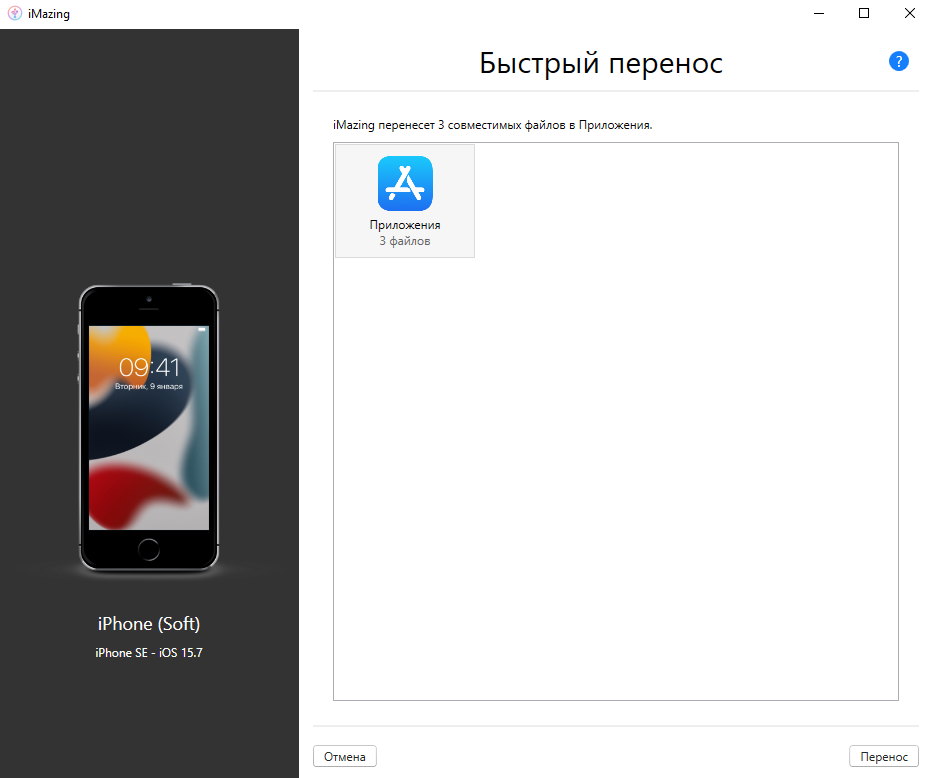
Дальше приложение запросит первый и единственный раз данные учётной записи Aplle ID
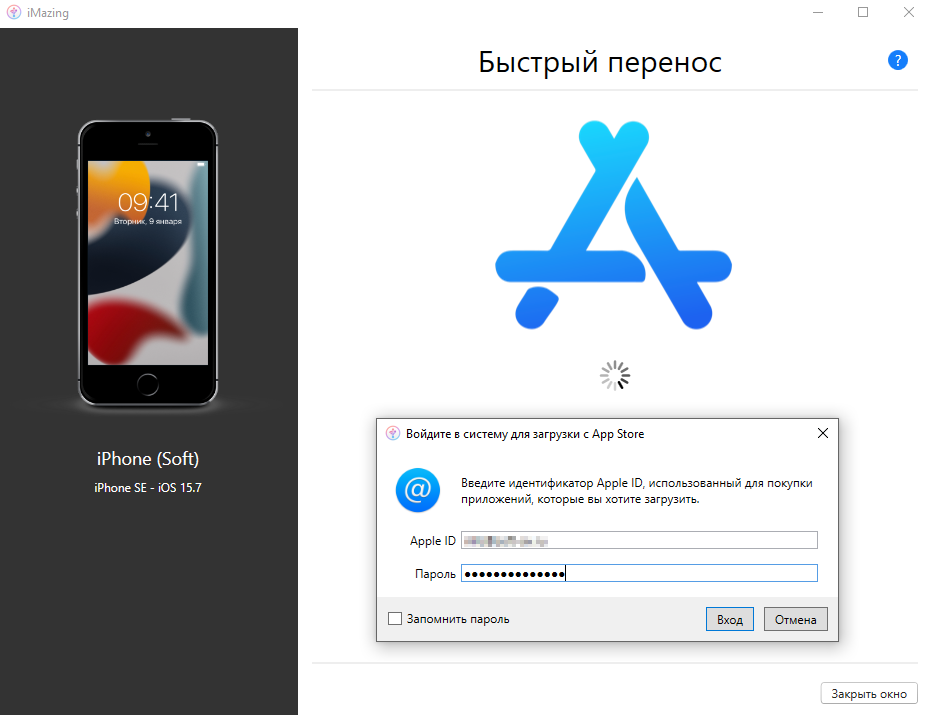
На этом этапе выясняется — скачивала ли учётная запись Apple когда-либо это приложение или нет.

Если целевая учётная запись никогда не скачивала данное приложение, то появится данное сообщение. Теоретически, можно ввести данные другой учётки, которая скачивала. И приложение даже установится на целевой Apple ID. Но при запуске приложения будет затребован ввод пароля той учётной записи, которую вводили при заливке приложения.
После ввода корректного Apple ID, который соответствует целевому устройству, программа попросит отключить функцию «Найти iPhone».
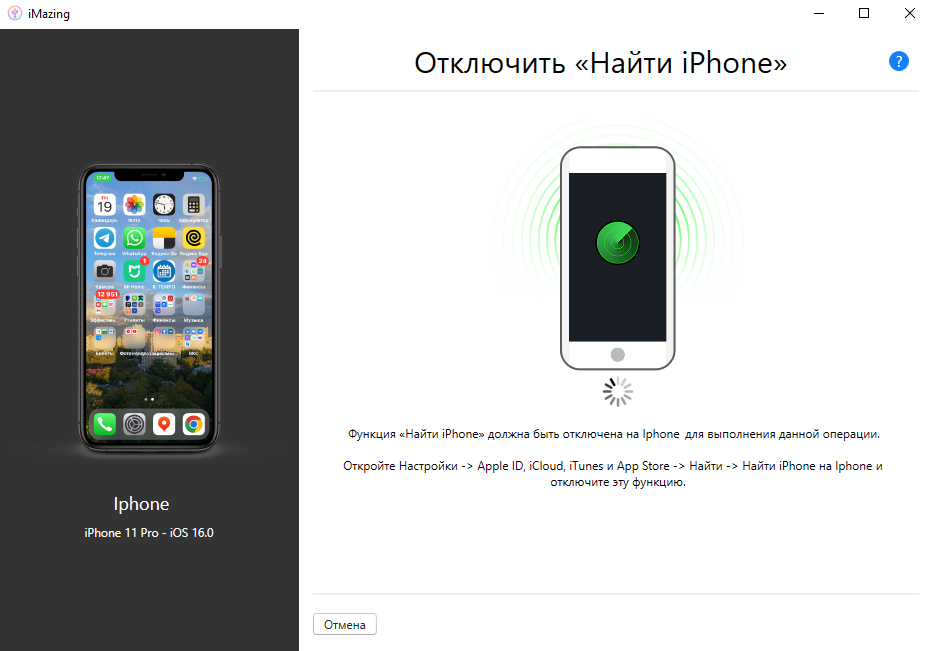
После отключения функции «Найти iPhone» приложения зальются на смартфон и он отправится на перезагрузку.
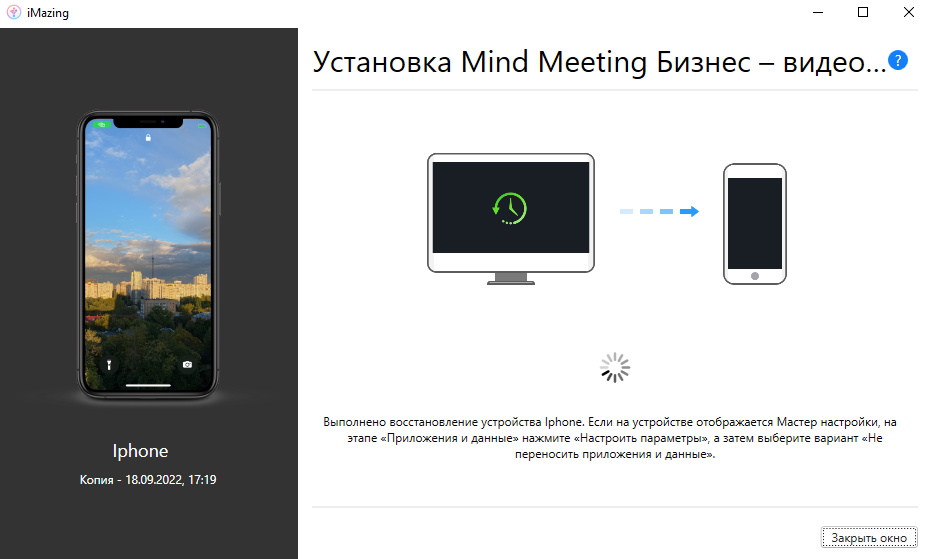
Важно — это самый ответственный момент! Я на данном этапе затёр свой телефон и лишился всего контента. После установки приложений телефон уходит на перезагрузку, но не обычную, а как после критического обновления. Появляется «hello», выбор сети, параметров безопасности и прочее. Я на данном этапе запаниковал, подумал, что я обнулил свой iPhone до заводских настроек и не вчитался в предыдущий пункт. А именно:
Когда на устройстве появится мастер настройки «Приложения и данные» нужно нажать «Настроить параметры» и выбрать самый нижний вариант — «Не переносить приложения и данные»!
У меня стояло «Загрузить образ из iCloud», ну телефон и грузанул пустой образ из облака. Если выбрать «Не переносить приложения и данные»!, то ничего не произойдёт — телефон загрузится как обычно с уже установленными новыми приложениями.
Заключение
Не забудь включить «Найти iPhone» и задумайся о смене пароля Apple ID. Хотя при 2-факторной аутентификации, даже имея образ я не уверен, что можно как-то навредить, зная только пароль. Напишите в комментариях, кто в курсе — стоит менять или это безопасно.
Да, и ещё: напомню, что Apple не позволяет устанавливать пароль, который использовался менее года назад, поэтому, если задумал поставить временный пароль на время процесса переноса — не выйдет, старый уже не получится вернуть в течение года.
Спасибо за внимание!
- Платежные системы
- Разработка под iOS
- Резервное копирование
- Гаджеты
- Софт
Источник: habr.com
Приложение Imazing — отзыв

Программа для передачи данных, которая поможет перенести все приложения на новый IPhone
Опыт использования:
несколько раз
Всем доброго времени суток!
Не так давно муж порадовал меня новогодним подарочком- смартфоном Apple Iphone 13 Pro Max. Конечно, это очень весомый подарок, положительные эмоции меня переполняли, но было и серьезное «НО». Как мы знаем, в связи с недавними событиями в России не все приложения доступны в AppStore. Конкретно меня волновал Сбербанк онлайн, я привыкла им пользоваться, мне удобно, да и платежей там много проходит.
Муж успокоил меня тем, что практически в каждом ТЦ есть сервисы по установке этого приложения, стоит услуга до 1500₽.
Но я все же решила сначала попробовать установить приложение самостоятельно.
В процессе штудирования гугла я наткнулась на программу imazing, создатели которой обещали с переносом помочь.
«Ну что ж, пожалуй можно попробовать»,- подумала я и не откладывая в долгий ящик скачала программу на компьютер.

У программы есть бесплатная и платная версия. Для переноса приложений будет достаточно бесплатной

Есть 2 пути: первый для тех, у кого уже есть Apple ID с установленным ранее приложением, а второй для тех, у кого такого нет. Я пользовалась IPhone XR 2,5 года до этого, естественно, пошла по первому пути.
Итак, вначале нужно подключить к ноуту IPhone с действующей учёткой и нужными приложениями. Сделано ✅


Находим раздел «Управление приложениями»

Заходим в imazing в приложение «Медиатека»и находим нужное приложение. Далее нажимаем кнопку «загрузить из облака»и немного ждём- появится вот такой значок.


После этого я подключила свой новый телефон и нажала кнопку «сохранить на устройство». Все. Сбер работает, деньги сэкономлены, я довольна
Источник: irecommend.ru